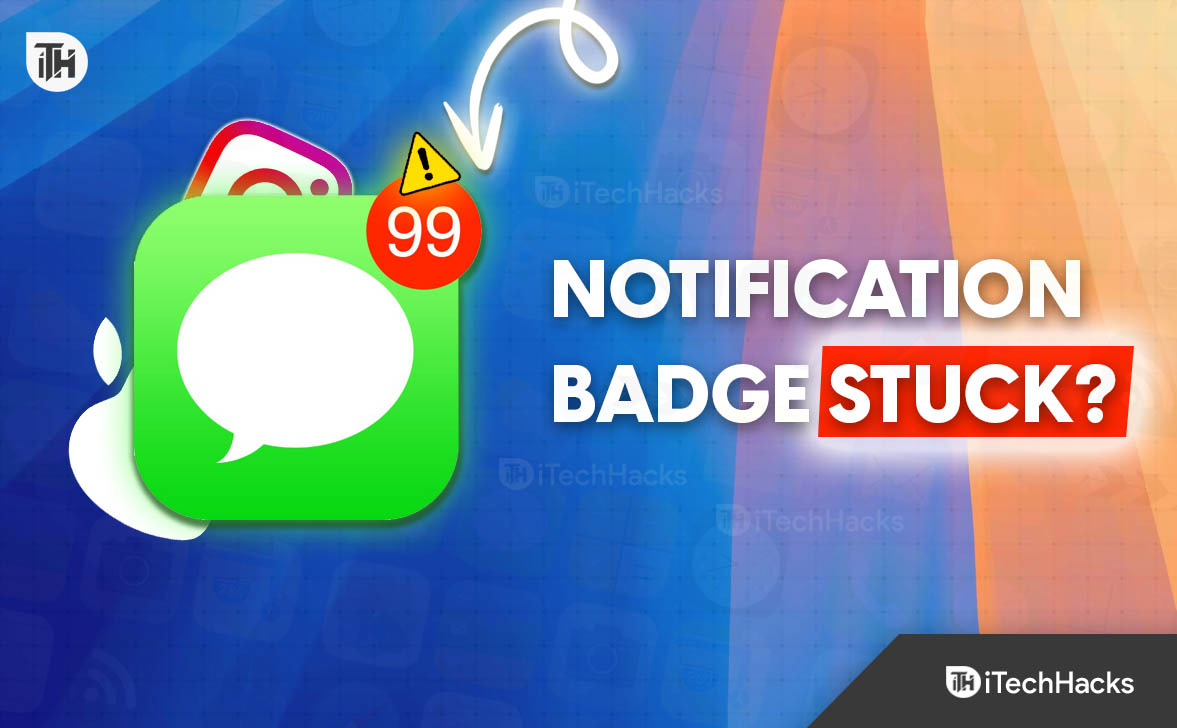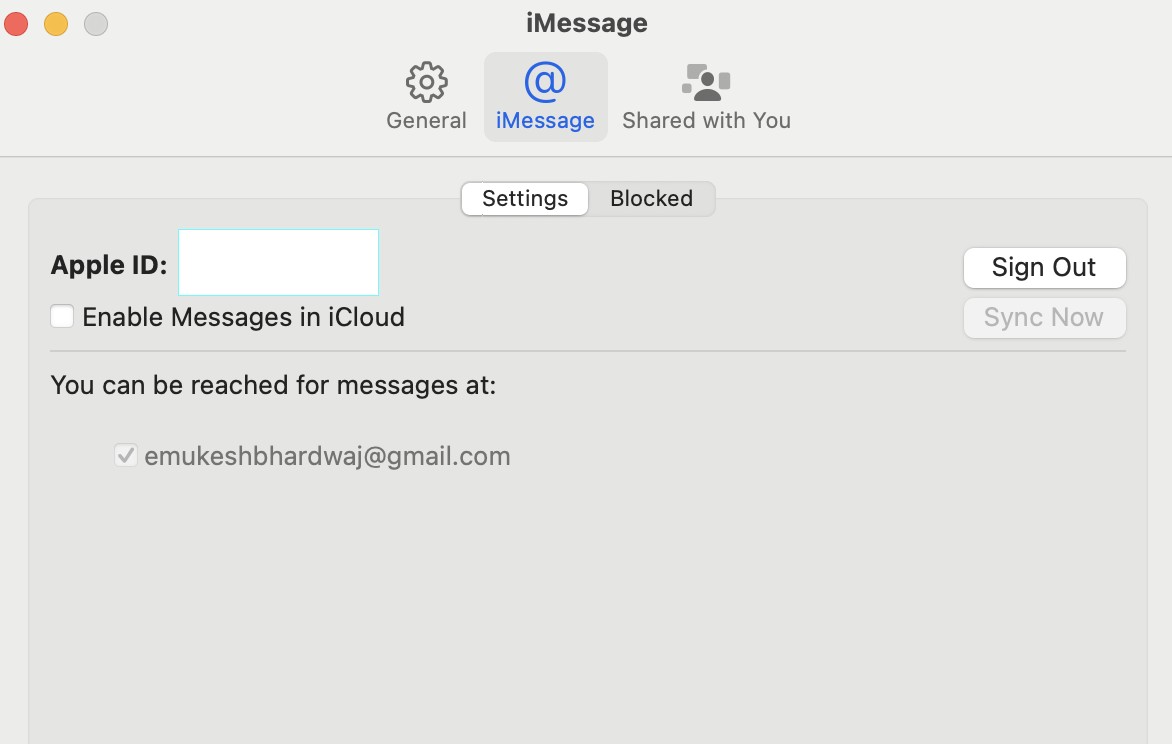- Se o emblema de notificação de mensagem de texto no seu Mac não desaparecer, pode ser devido a problemas de sincronização entre seus dispositivos ou falhas de software.
- Você pode corrigir isso enviando uma mensagem para si mesmo, pedindo ao Siri para ler as mensagens não lidas ou limpando as notificações da Central de Notificações para forçar uma sincronização.
- Outras soluções incluem sair e voltar ao aplicativo Mensagens, reiniciar o Mac, atualizar o macOS ou alternar os emblemas de mensagens nas configurações para redefinir as preferências de notificação.
Se você estiver usando um Mac e perceber que o emblema de notificação de mensagens de texto não desaparece mesmo depois de ler todas as suas mensagens, você não está sozinho. Muitos usuários enfrentam o problema onde o o selo de mensagem não desaparece no Mace isso pode ser frustrante. Esse problema persistente pode ocorrer devido a problemas de sincronização entre dispositivos ou, às vezes, é resultado de uma pequena falha de software no macOS. Neste guia, discutiremos várias etapas simples sobre como remover o emblema da mensagem de texto no Mac e ajudá-lo a se livrar do irritante emblema de notificação de mensagem de texto preso no Mac.
Exploraremos vários métodos para corrigir o emblema do aplicativo de mensagens travado no macOS, incluindo atualizar o aplicativo iMessage, redefinir as configurações de notificação do seu Mac e sincronizar o iMessage com o iCloud. Essas soluções são fáceis de seguir e devem ajudá-lo a limpar os emblemas de mensagens não lidas no Mac.
Por que meu crachá de mensagem não desaparece no meu Mac?
O notificação de mensagem presa no Mac muitas vezes acontece por causa de um problema de sincronização entre seus dispositivos Apple, como iPhone, iPad e Mac, todos conectados ao mesmo ID Apple. Em alguns casos, o emblema de notificação de mensagem de texto preso no Mac é acionado quando as mensagens são lidas em um dispositivo, mas não são refletidas corretamente em outro.
Outras vezes, é simplesmente um bug de software no aplicativo de mensagens do Mac ou até mesmo uma falha nas configurações de notificação do MacOS. Se o seu crachá do aplicativo de mensagens estiver travado no macOS, você também pode estar lidando com software desatualizado ou configurações incorretas que impedem a atualização adequada da contagem do crachá. Felizmente, esses problemas geralmente podem ser resolvidos com algumas etapas rápidas.
Correções simples para emblema de notificação de mensagem de texto preso no Mac
Envie uma mensagem para você mesmo
Uma das maneiras mais simples de limpar mensagens não lidas no Mac é enviar uma mensagem para si mesmo. Veja como funciona:
- Abra o Aplicativo iMessage no seu Mac.
- Envie uma mensagem de texto para seu próprio número de telefone ou ID Apple.
- Agora, abra essa mensagem no seu iPhone ou iPad.
- Assim que a mensagem for lida, verifique o seu Mac. O O crachá de mensagem não desaparece no Mac. O problema agora deve ser resolvido.
Este truque rápido força um sincronizar entre iMessage e iCloud em todos os seus dispositivos, ajudando a redefinir o emblema do iMessage no Mac.
Peça ao Siri para ler mensagens não lidas
Outra solução eficaz para o contagem de emblemas não atualizando no Mac está usando Siri. Veja como você pode usar o Siri para limpar a notificação do crachá:
- Certifique-se de que o Siri esteja ativado no seu Mac.
- Pergunte à Siri: “Leia minhas mensagens não lidas”.
- O Siri começará a ler todas as mensagens não lidas e o emblema deverá ser atualizado assim que o Siri terminar.
Se não quiser que o Siri leia as mensagens completas, você pode cancelar o processo depois que o Siri começar a ler, e isso ainda ajudará limpar emblemas de mensagens não lidas no Mac.
Use Siri para diminuir a contagem de mensagens sem ouvir
Se você quiser evitar que o Siri leia todas as mensagens, existe um atalho:
- Peça ao Siri para ler as mensagens não lidas, mas assim que iniciar, cancele o Siri clicando fora ou pressionando o botão cancelar.
- Repita esse processo até que Notificação de mensagem travada no Mac desaparece.
Este truque ajuda o Siri a reduzir a contagem de mensagens não lidas sem ter que ouvir todas as mensagens, permitindo que você atualize o emblema da mensagem no Mac rapidamente.
Limpar notificação da Central de Notificações
Às vezes, o emblema de notificação de mensagem de texto preso no macOS é o resultado de uma notificação persistente na Central de Notificações. Para corrigir isso:
- Deslize para abrir o seu Mac Central de Notificações.
- Encontre a notificação de mensagem e deslize para descartá-la.
- Após limpá-lo da Central de Notificações, verifique se o notificação persistente de crachá de mensagem no Mac desapareceu.
Limpar a notificação geralmente ajuda redefinindo o emblema de mensagem no Mac quando nada mais funciona.
Saia e faça login novamente nas mensagens
Se o Notificação de mensagem travada no Mac ainda persistir, sair e voltar ao aplicativo Mensagens pode atualizar o sistema e limpe o selo de mensagem não lida no Mac.
- Abra o Aplicativo de mensagens no seu Mac.
- No menu superior, clique em Mensagens e então Configurações.
- Vá para o Guia iMessage e clique Sair.
- Aguarde alguns instantes e faça login novamente com seu ID Apple.
Isso força o iMessage a sincronizar novamente com o iCloud e pode ajudar a resolver o problema. emblema do aplicativo de mensagem preso no macOS.
Reinicie o seu dispositivo
Uma simples reinicialização pode fazer maravilhas ao lidar com problemas de notificação de crachá no Mac. A reinicialização atualiza o sistema e pode eliminar quaisquer falhas temporárias que causem o notificação de mensagem de texto presa no MacOS.
- Clique no Logotipo da maçã no canto superior esquerdo da tela.
- Selecione Reiniciar.
- Assim que o seu Mac reiniciar, verifique se o O selo de mensagem não desaparece no Mac o problema foi resolvido.
Este método é uma maneira rápida de reinicie o Mac para corrigir problemas de emblema e atualize o emblema da mensagem no Mac.
Alternar emblemas de mensagens nas configurações
Se reiniciar não resolver o problema, você pode tentar alternar as notificações de emblema para Mensagens em seu configurações de notificação do macOS. Veja como:
- Vá para Configurações do sistema no seu Mac.
- Clique em Notificações.
- Role para baixo até Mensagens e desligue Emblemas na seção Alertas.
- Reinicie o seu Mac e volte para Configurações do sistema > Notificações e alternar Emblemas de volta.
Este método ajuda a redefinir as configurações de notificação do sistema e pode corrigir a notificação persistente do crachá do iMessage no Mac.
Atualizar macOS
Software desatualizado muitas vezes pode causar problemas como Aplicativo de mensagens do Mac mostrando emblemas não lidos. A Apple lança regularmente atualizações para corrigir bugs, por isso é importante manter o seu macOS atualizado.
- Clique no Logotipo da maçã no canto superior esquerdo da tela.
- Selecione Configurações do sistema.
- Clique em Atualização de software.
- Se uma atualização estiver disponível, siga as instruções na tela para instalar a versão mais recente.
A atualização do macOS garante que você tenha as correções de bugs mais recentes e pode ajudar a resolver o problema. Notificação do iMessage travada no Mac.
Redefinir todas as configurações do iPhone
Às vezes, o problema está na forma como o seu iPhone se comunica com o seu Mac. Se nada parece funcionar, você pode redefinir todas as configurações no seu iPhone para corrigir quaisquer configurações incorretas que possam estar causando o problema do crachá no seu Mac.
- Abra o Configurações aplicativo no seu iPhone.
- Toque em Em geral.
- Role para baixo e selecione Transferir ou redefinir o iPhone.
- Tocar Reiniciare escolha Redefinir todas as configurações.
Isso não excluirá nenhum dado, mas redefinirá as preferências do sistema, o que pode ajudar a limpar o notificação de mensagem de texto travada no macOS se estiver relacionado à sincronização de dispositivos.
Limpar cache do aplicativo de mensagens
Para casos mais difíceis, limpar o cache do aplicativo no seu Mac pode ajudar. Infelizmente, não existe uma maneira direta de fazer isso no macOS, mas você pode tentar redefinir as preferências manualmente:
- Saia do Aplicativo de mensagens.
- Abrir Localizadore pressione Comando + Shift + G para abrir a janela “Ir para a pasta”.
- Digite
~/Library/Messages/e exclua o chat.db arquivos (isso não excluirá suas mensagens, mas certifique-se de fazer backup para garantir). - Reinicie o Aplicativo de mensagens.
Isso pode ajudar a resolver problemas de cache e corrigir o contagem de emblemas não atualizando no Mac.
Sincronize o iMessage com o iCloud
Por último, você pode forçar iMessage para sincronizar com iCloud para ajudar a limpar qualquer mensagens não lidas no iMessage no Mac. Veja como:
- Abrir Mensagens no seu Mac.
- Vá para Mensagens > Configurações > iMessage.
- Certifique-se de que “Ativar mensagens no iCloud” caixa está marcada.
Isso garantirá que suas mensagens sejam sincronizadas em todos os dispositivos Apple, o que pode resolver o problema. emblema de notificação de mensagem de texto preso no Mac.
Conclusão
Em resumo, lidar com um emblema de mensagem de texto que não desaparece no Mac pode ser frustrante, mas com estas etapas simples, você pode facilmente corrigir o problema do emblema do iMessage no Mac. Seja enviando uma mensagem para você mesmo, pedindo ao Siri para ler mensagens não lidas ou até mesmo alternando as configurações de notificação, essas soluções devem ajudá-lo a solucionar problemas e limpar mensagens não lidas do iMessage no Mac.
Se nenhuma dessas correções funcionar, talvez seja necessário entrar em contato com o suporte da Apple para obter mais assistência. Mas fique tranquilo, esses métodos ajudarão a maioria dos usuários a resolver problemas de notificação de crachá no Mac.
LEIA TAMBÉM:
Fonte:Itechhacks